Revisão Camtasia
5 em 5
Recursos de edição extremamente poderosos e capazes. preço
3 de 5
Caro em comparação com programas de edição semelhantes. fácil de usar
4.5 em 5
Interfaces de usuário bem projetadas, com apenas algumas exceções. Apoio, suporte
4.5 em 5
Excelentes tutoriais e suporte ao site.
Resumo Rápido
O Camtasia é um poderoso programa de edição de vídeo disponível para Windows e macOS. Ele suporta diversos formatos populares de mídia e oferece um impressionante grau de controle sobre os vídeos que você cria, além de ser fácil de usar. O TechSmith (o criador do Camtasia) ainda possui um aplicativo móvel gratuito para Android e iOS que facilita a transferência de mídia do seu dispositivo para uso no Camtasia. Quando terminar de editar, você poderá renderizar e compartilhar seus arquivos de vídeo no Youtube, Vimeo, Google Drive e Screencast.com de dentro do programa.
Mesmo para pessoas que nunca usaram software de edição de vídeo, o Camtasia é fácil de aprender, graças ao excelente suporte tutorial fornecido pelo TechSmith. É um pouco limitado na quantidade de mídia predefinida incorporada ao programa e não há muito mais disponível na Web, mas, nesse nível, as predefinições não são uma preocupação principal. Você pode experimentar o Camtasia gratuitamente por 30 dias ou comprá-lo diretamente.
Camtasia Get
O que eu gosto
- Conjunto de recursos profissionais
- Controle de efeito completo
- Suporte de vídeo 4K
- Excelente suporte tutorial
- Integração de compartilhamento social
- Mobile Companion App
- Comparativamente caro
- Biblioteca de mídia predefinida limitada
- Recursos de edição profunda precisam de trabalho na interface do usuário
Camtasia
Classificação geral: 4.2 de 5 Windows / macOS, $ 249, 00 Comprar agoranavegação rápida
// Por que confiar em nós
// Perguntas frequentes do Camtasia
// Um olhar mais atento ao Camtasia
// As razões por trás das minhas classificações
// Alternativas ao Camtasia
// Conclusão
Nota de atualização : Esta revisão do Camtasia foi renovada para oferecer frescor e precisão. O TechSmith finalmente mudou o sistema de nomes do Camtasia por consistência. Anteriormente, a versão do Windows era chamada Camtasia Studio. Agora ele vem com o Camtasia 2019, para as versões PC e Mac. Além disso, o Camtasia adicionou uma série de novos recursos, como novos recursos e temas.
Por que confiar em nós
Meu nome é Thomas Boldt. Eu trabalhei com uma ampla gama de softwares de edição de vídeo no passado, desde pequenos transcodificadores de código aberto a softwares padrão do setor, como o Adobe Premiere Pro e o Adobe After Effects. Como parte do meu treinamento como designer gráfico, passei um tempo aprendendo os detalhes de motion graphics e do software que os cria, incluindo o design de UI e UX.
Eu trabalhei com produtos TechSmith no passado, mas o TechSmith não teve nenhuma entrada editorial ou revisão do conteúdo aqui. Eles não têm interesse na revisão e eu não recebi nenhuma consideração especial por escrevê-la, por isso sou completamente imparcial em minhas opiniões.
Enquanto isso, o JP usa o Camtasia para Mac desde agosto de 2015. Ele usou o programa pela primeira vez quando lhe foi atribuída uma tarefa para fazer tutoriais em vídeo para um aplicativo móvel. Ele experimentou algumas ferramentas de edição de vídeo antes de finalmente escolher o Camtasia, e está feliz em trabalhar com isso desde então. Você pode ver o histórico de compras abaixo e o tweet publicado três anos atrás.

Licença de software do JP para o Camtasia Mac
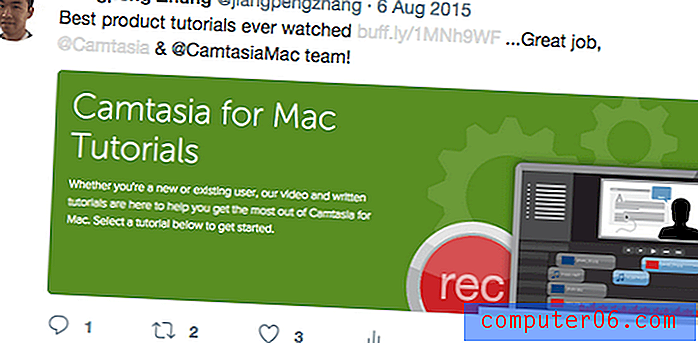
O tweet do JP complementando os tutoriais do TechSmith
Perguntas frequentes sobre o Camtasia
O que é o Camtasia?
Camtasia é um editor de vídeo de nível profissional para Windows e Mac. Ele fornece um bom equilíbrio de controle, interface de usuário bem projetada e saída de alta qualidade, o que o torna perfeito para videomakers e produtores de conteúdo da web que precisam que seus vídeos pareçam profissionais e únicos.
O programa (anteriormente conhecido como Camtasia Studio ) tem uma longa história de desenvolvimento para o PC, e seu sucesso levou o TechSmith a lançar também uma versão para Mac. Ambos existem desde 2011, embora existissem versões anteriores e ligeiramente diferentes do software antes para as duas plataformas. Com uma história tão longa, o TechSmith fez um ótimo trabalho ao empurrar constantemente os limites de desenvolvimento, mantendo o software relativamente livre de erros.
Camtasia é seguro?
Este programa é absolutamente seguro de usar. O arquivo do instalador e os arquivos do programa são aprovados em todas as verificações do Microsoft Security Essentials e do Malwarebytes Anti-Malware. O instalador não tenta instalar nenhum software indesejado ou de terceiros e fornece opções para personalizar o processo de instalação de acordo com suas necessidades. O JP também colocou o arquivo do instalador do Mac para digitalizar com o Drive Genius e também ficou limpo.
Uma vez instalado, ainda é bastante seguro. O Camtasia não interage com seu sistema de arquivos além de abrir, salvar e renderizar arquivos de vídeo, portanto não há risco de causar danos ao seu computador ou a outros arquivos.
Ao fazer upload de arquivos de vídeo no Google Drive, o programa solicita acesso à sua conta do YouTube, mas isso ocorre simplesmente porque o Google possui o YouTube e sua conta do Google funciona como uma conta do YouTube. Essas permissões também podem ser revogadas a qualquer momento, se desejado.
Camtasia é grátis?
Atualmente, o Camtasia custa US $ 249 para as versões para PC e Mac do software. Se você comprou o programa antes, pode atualizar para a versão mais recente por apenas US $ 99, 50.
Embora o programa não seja gratuito, ele vem com um período de avaliação gratuito de 30 dias. Durante esse teste, você pode usar o programa normalmente, mas os vídeos que você renderizar serão com marca d'água, como você pode ver abaixo. Se você optar por comprar o software, qualquer arquivo de projeto criado durante a avaliação poderá ser renderizado novamente sem a marca d'água.
Camtasia Studio (Windows) vs Camtasia para Mac
O TechSmith finalmente atualizou o sistema de nomes para ser o mesmo nas duas plataformas, mas o programa é essencialmente o mesmo, não importa onde você o use. A interface do usuário parece muito semelhante, embora, naturalmente, os atalhos do teclado sejam diferentes.
Os dois programas são compatíveis principalmente desde que você esteja usando a versão 9 no Windows ou a versão 3 no Mac, permitindo transferir arquivos de projeto de uma plataforma para outra. Infelizmente, alguns tipos de mídia e efeito não são compatíveis com várias plataformas, o que pode causar problemas ao baixar predefinições de mídia de terceiros.
Desde que testei a versão para Windows, o JP compartilhará suas opiniões pessoais sobre a versão para Mac, desde que ele a usa em seu MacBook Pro há anos.
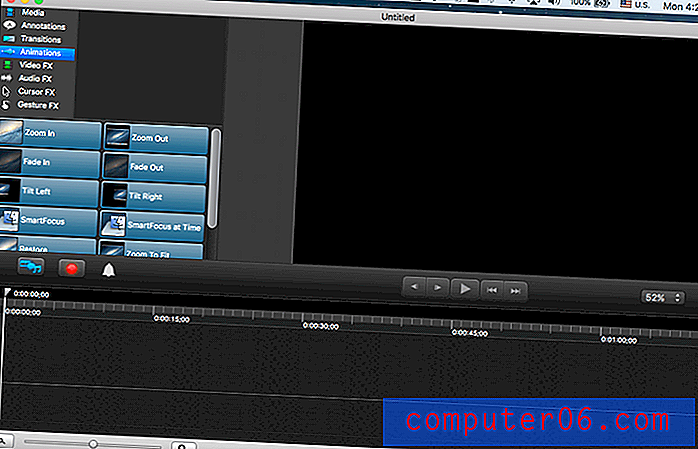
A tela principal do aplicativo no MacBook Pro do JP
Um olhar mais atento sobre o Camtasia
Nota: este é um programa incrivelmente poderoso, com muitos recursos, por isso vou seguir os mais usados e os mais interessantes - caso contrário, você se cansará de ler antes de terminar. Além disso, como o TechSmith vem aprimorando o software, a versão mais recente do Camtasia terá uma aparência diferente.
A primeira coisa que você notará sobre o software ao carregá-lo pela primeira vez é que a interface está um pouco ocupada. Essa impressão desaparece rapidamente quando você começa a apreciar com que cuidado ela foi projetada.
Felizmente, você não precisa se preocupar em não saber por onde começar, porque a primeira vez que o Camtasia é executado, ele carrega um arquivo de projeto de amostra criado pelo TechSmith que contém um tutorial em vídeo do layout básico da interface e começa a ser reproduzido automaticamente. É uma maneira bastante inteligente de mostrar aos novatos como usar um editor de vídeo!
Ele mostra até onde você encontra mais tutoriais em vídeo no site da TechSmith, que cobrem quase tudo o que você deseja fazer com o programa.

Existem três áreas principais da interface: os cronogramas das trilhas na parte inferior, a biblioteca de mídia e efeitos no canto superior esquerdo e a área de visualização no canto superior direito. Quando você começa a adicionar efeitos com opções personalizáveis, um painel 'Propriedades' aparece no canto superior direito.
A importação de mídia é fácil, pois funciona como qualquer outra caixa de diálogo 'Abrir arquivo'. Tudo o que você importa fica na 'Bandeja da Mídia' e, além disso, você pode acessar a Biblioteca de todas as mídias predefinidas incorporadas ao programa.
Você também pode importar arquivos diretamente do Google Drive, o que é um toque agradável, mas um dos recursos mais úteis é a capacidade de importar diretamente do seu dispositivo móvel usando o aplicativo complementar do TechSmith, Fuse.
Trabalhando com dispositivos móveis
Essa é uma função incrivelmente útil se você usar seu smartphone ou dispositivo móvel para gravar vídeo, que está se tornando cada vez mais popular à medida que suas câmeras se tornam mais capazes. Clique em Arquivo, escolha 'Conectar dispositivo móvel' e você verá uma série de instruções simples.
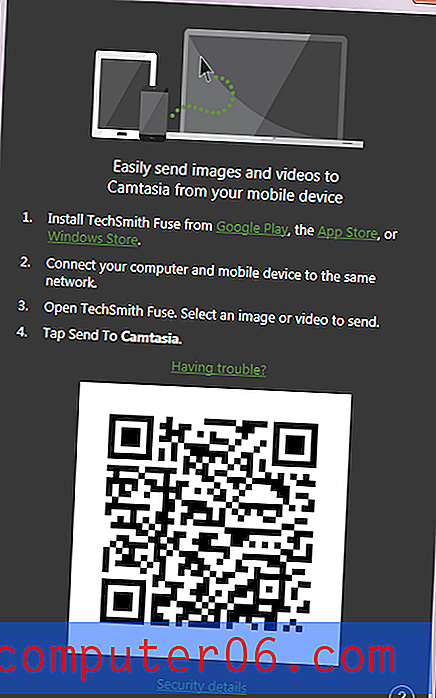
Não quero me aprofundar no processo de uso do aplicativo móvel, mas como os dois dispositivos estavam conectados à mesma rede, pude rapidamente emparelhar o aplicativo e a instalação no meu PC.
Eu pude transferir imagens e vídeos do meu telefone diretamente para a minha caixa de mídia Camtasia com apenas alguns toques, onde eles estavam prontos para serem incluídos no meu projeto de teste após um processo de upload muito rápido.
O único problema que encontrei foi que o Fuse costumava se desconectar temporariamente quando a tela do telefone bloqueava, mas continuava em poucos segundos após a execução do aplicativo novamente.
Nota do JP: Este é um benefício enorme. O aplicativo Fuse não estava disponível em 2015 quando eu usei o Camtasia para Mac pela primeira vez. Eu estava usando o aplicativo para editar tutoriais de aplicativos móveis para Whova, e o Fuse teria sido uma grande ajuda. Houve várias vezes, como me lembro agora, tirei várias capturas de tela no meu iPhone e tive que transferi-las para o meu Mac por e-mail antes de serem importadas para o painel. O fusível é definitivamente uma economia de tempo!
Trabalhando com sua mídia
Depois de adicionar a mídia com a qual deseja trabalhar, o Camtasia continua sendo extremamente fácil de usar e bem projetado. Basta arrastar a mídia selecionada para a janela de visualização ou a linha do tempo para adicioná-la ao seu projeto e preencher automaticamente uma nova faixa, se necessário.
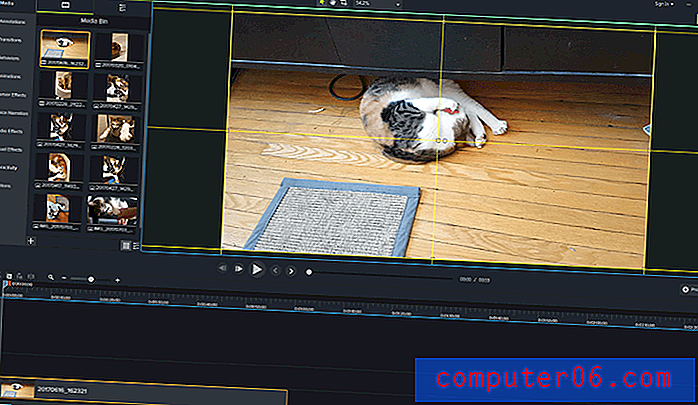
Você pode criar quantas faixas forem necessárias, reorganizá-las e renomeá-las conforme desejar para manter sua mídia organizada durante projetos mais complexos.
Cortar e colar seções de arquivos de vídeo é extremamente rápido e fácil - basta selecionar a seção do seu vídeo, depois recortar e colar em uma nova faixa, como se fosse texto em um processador de texto.
Talvez seja apenas porque estou trabalhando em um computador incrivelmente poderoso, mas não houve absolutamente nenhum tempo de atraso ao cortar este vídeo em HD do meu gato Juniper em seções separadas.
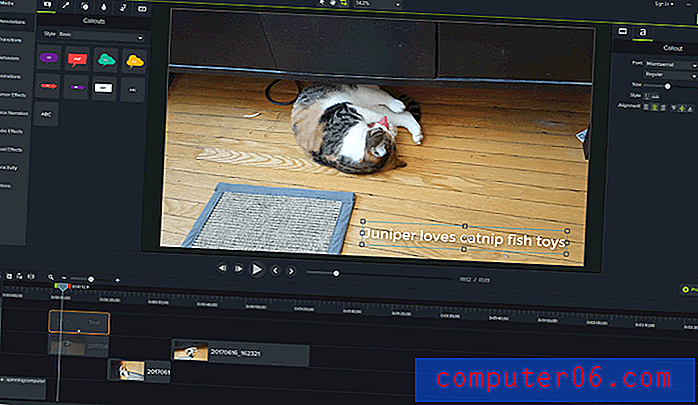
Adicionar sobreposições e efeitos é tão simples quanto adicionar seus arquivos de mídia iniciais. Selecione o tipo de objeto ou efeito que você deseja adicionar na lista à esquerda, escolha o tipo apropriado e arraste e solte-o na linha do tempo ou na janela de visualização.
Você pode personalizar completamente todos os aspectos da sobreposição para se ajustarem ao seu estilo usando a seção de propriedades à direita da janela de visualização.
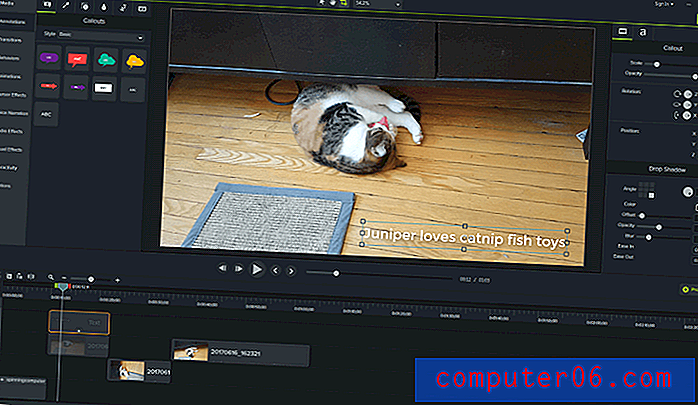
Adicionar efeitos de transição de cena também é igualmente fácil - escolha o que você deseja e clique e arraste. Assim que você começar a arrastar, cada elemento em cada trilha exibirá um destaque amarelo em quais áreas serão afetadas.
Esse é um ótimo design de interface do usuário e facilita a quantidade de sobreposições que você precisará incluir para fazer com que seus vários elementos sejam combinados com êxito.
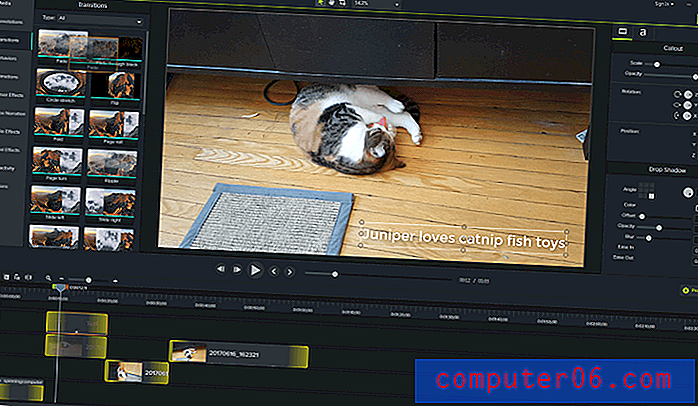
A única vez em que me senti um pouco confusa com a interface foi quando me meti profundamente no design de alguns dos efeitos predefinidos. Eu queria editar alguns dos comportamentos de animação e isso começou a ficar um pouco confuso.
Todas as predefinições do Camtasia são grupos de diferentes elementos combinados em um único pacote que pode ser arrastado e solto facilmente em seu projeto, o que torna difícil encontrar um pedaço da peça que você deseja editar - especialmente quando você precisa classificar grupos de grupos.

Você não precisa se aprofundar muito para obter grandes benefícios de suas predefinições, mas para criar algo verdadeiramente profissional e exclusivo, você precisará se acostumar a trabalhar nesse nível.
Com um pouco de prática, provavelmente ficará muito mais fácil, embora esse aspecto da interface provavelmente seja melhor tratado através de uma janela pop-up que permite que você se concentre no elemento que estava editando.

A animação de seções do seu vídeo também é bastante fácil. Em vez de mexer com quadros-chave ou outra terminologia confusa, você simplesmente vê uma sobreposição de seta na trilha com a qual está trabalhando, completa com os pontos inicial e final que podem ser arrastados para o local certo.
Para obter precisão no nível do quadro, clicar e manter pressionado o ponto exibirá uma dica de ferramenta com o código de tempo exato, outro toque agradável na interface do usuário que facilita a precisão.
Nota do JP: Tenho sentimentos semelhantes com Thomas sobre o uso de recursos relacionados à mídia ao usar a versão Mac. O TechSmith facilita a arrastar e soltar, editar e anotar elementos de mídia da maneira que você deseja. Dica profissional: se você é novo na edição de vídeos, recomendo que você leve uma hora para assistir aos incríveis tutoriais feitos pela equipe do TechSmith.
Trabalhando com áudio
O Camtasia não possui tantos recursos de edição de áudio quanto você deseja se for um audiófilo, mas para a maioria dos propósitos, ele pode fazer mais do que suficiente.
Você pode separar rapidamente o áudio de qualquer vídeo importado em uma faixa separada para cortar e aparar, e existem várias opções de edição padrão, como remoção de ruído, nivelamento de volume, ajustes de velocidade e desbotamento.

Um dos recursos de áudio mais interessantes e úteis é a capacidade de adicionar narração ao seu vídeo diretamente dentro do programa enquanto você realmente assiste o que está sendo reproduzido. Isso significa que você não precisa se preocupar em garantir que seu áudio seja sincronizado com o seu vídeo, pois você poderá gravar em tempo real enquanto o vídeo é reproduzido.
Caso você esteja se perguntando, causei uma terrível impressão de Sir David Attenborough fazendo um documentário sobre a natureza em Juniper para o teste. De alguma forma, ele acabou soando escocês em vez de inglês ...

Nota do JP: Eu não esperava que os recursos de edição de áudio fossem tão impressionantes. Para ser sincero, tentei o Audacity (um software de edição de áudio de código aberto) para aparar as narrações do tutorial do aplicativo que fiz. Acabei perdendo algumas horas, porque o Camtasia era poderoso o suficiente para atender todas as minhas necessidades de edição de áudio. No entanto, eu gosto do Audacity e ainda o uso ocasionalmente atualmente.
Recursos adicionais de vídeo
O Camtasia também possui uma variedade de efeitos de vídeo gerais para chroma key (edição em “tela verde”), ajustes de velocidade de vídeo e ajustes gerais de cores. O recurso chroma key é extremamente fácil de usar, e você pode definir a cor a ser removida com o conta-gotas em apenas alguns cliques.

Funciona surpreendentemente bem, permitindo que você faça vídeos com chroma key com praticamente qualquer cor de fundo consistente. Não funciona tão bem no meu exemplo de vídeo, porque o Juniper é muito semelhante em cores ao piso de madeira, mas é bastante fácil de usar.

Funções interativas
Uma das funções mais exclusivas que eu já vi em um editor de vídeo são os recursos de interatividade do Camtasia. É possível adicionar um ponto de acesso interativo que funciona como um link da web padrão e até mesmo adicionar questionários interativos.
Esse recurso será mais útil para tutoriais em vídeo e aplicativos de aprendizado interativo, tornando-o incrivelmente útil para professores e outros instrutores que educam on-line.

A única coisa a considerar ao usar os recursos interativos é que eles exigem que você crie um vídeo MP4 fornecido com o Smart Player do TechSmith, caso contrário, o conteúdo interativo não funcionará.
Captura de tela
Para aqueles que estão criando vídeos tutoriais ou outro conteúdo de vídeo baseado em tela, ficará feliz em saber que o Camtasia vem com um gravador de tela embutido que é facilmente acessado com o grande botão vermelho 'Record' no canto superior esquerdo.
É tudo o que você poderia querer em um gravador de tela, completo com áudio, rastreamento de clique do mouse e gravação associada à webcam. O vídeo resultante aparece na bandeja de mídia do seu projeto ao lado de todas as outras mídias do projeto e pode ser simplesmente adicionado à linha do tempo como qualquer outro arquivo.
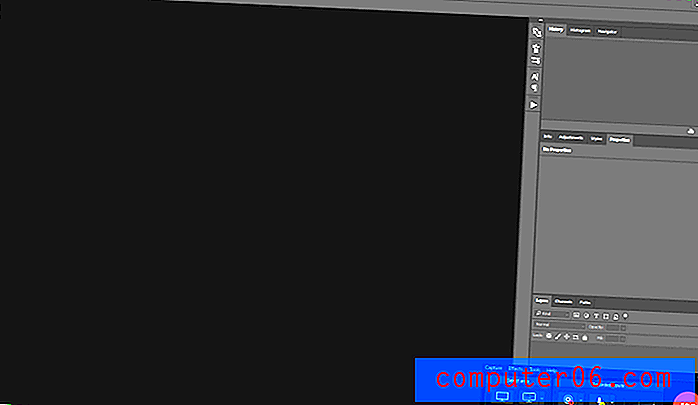
Nota do JP: Sério, esse foi o recurso matador que me levou a usar este produto TechSmith. Por quê? Porque foi o primeiro software de edição de vídeo que suportou a adição de um quadro do iPhone 6 aos vídeos de aplicativos que fiz. Se você tiver a chance de ler este post que escrevi anteriormente, sabe que tentei o Screenflow antes da concorrência. Mas o Screenflow não tinha um quadro do iPhone 6 em sua biblioteca de mídia naquele momento, então mudei para o Camtasia e achei realmente ótimo.
Renderizando e compartilhando seu vídeo
Depois que você finalmente obtém sua obra-prima da maneira que deseja, o Camtasia tem várias opções para criar seu vídeo final. Você pode criar um arquivo local no seu computador usando as configurações que desejar ou pode fazer com que o Camtasia faça o upload automaticamente para o Youtube, Vimeo, Google Drive ou o Screencast.com do TechSmith.

Eu não tenho uma conta com nenhum desses serviços, exceto o Google Drive, então vamos ver como ele funciona. Um rápido login e aprovação da minha autenticação de dois fatores (ative-o para sua própria conta do Google, se você ainda não a estiver usando - é uma Web perigosa por aí), e vamos embora!
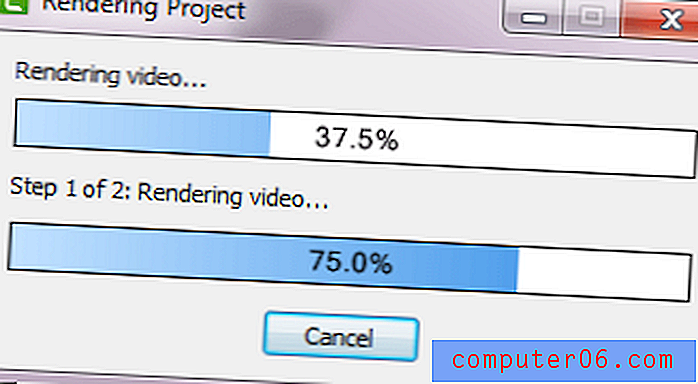
O arquivo foi renderizado e carregado sem problemas! O programa até abriu uma janela no meu Google Drive para visualização, embora tudo tenha sido tão rápido que o Google ainda estava processando o vídeo no momento em que a janela de visualização foi aberta.
As razões por trás das minhas classificações
Eficácia: 5/5
O Camtasia é um editor de vídeo incrivelmente poderoso, permitindo que você faça quase qualquer coisa que desejar para criar um resultado de qualidade profissional. Você tem controle total sobre todos os aspectos do arranjo, animação, cor, tempo e qualquer outra coisa que queira ajustar.
Preço: 3/5
Por US $ 249 USD para a versão completa, o software é bastante caro quando comparado a outros editores de vídeo de qualidade profissional, como o Adobe Premiere Pro. Dependendo do que você deseja especificamente de um editor de vídeo, você poderá obter uma melhor relação custo / benefício.
Facilidade de uso: 4.5 / 5
Considerando o quão poderoso e capaz é, o TechSmith fez um ótimo trabalho, tornando o programa tão fácil de usar. A interface é definida de maneira clara e consistente, e o único problema de usabilidade que experimentei foi relativamente pequeno, com um painel de edição profundo que poderia ser corrigido em uma atualização futura do software.
Suporte: 4.5 / 5
O programa inicia pela primeira vez com um tutorial, e o TechSmith parece estar bastante comprometido em fornecer recursos de treinamento na web. Eles estão continuamente desenvolvendo e atualizando o software para corrigir erros, e são bons o suficiente para que eu não tenha encontrado nenhum problema durante minha análise. Isso não me deu a chance de testar a capacidade de resposta do suporte, que é a única razão pela qual não lhes dei 5 em 5.
Alternativas ao Camtasia
Wondershare Filmora (Windows / Mac)
Se você está impressionado com o número de recursos encontrados no Camtasia, um programa um pouco mais simples pode preencher seus requisitos. Também é fácil de usar e bem projetado, embora tenha alguns problemas técnicos com alguns dos recursos mais não essenciais. Também é muito mais barato, custando apenas US $ 59, 99. Leia a resenha completa do Filmora aqui.
Adobe Premiere Pro (Windows / Mac)
Se você é usuário da Adobe para outros fins criativos, pode se sentir mais à vontade com o Premiere Pro. É um programa de edição de vídeo robusto que possui quase todos os mesmos recursos do Camtasia, e alguns deles não possuem acesso ao TypeKit, Adobe Stock e Adobe After Effects. A Adobe mudou recentemente seu software de nível superior para um modelo de assinatura, mas você pode obter acesso ao Premiere por US $ 19, 99 por mês ou como parte de todo o conjunto de criatividade e design por US $ 49, 99 por mês. Leia nossa análise completa do Adobe Premiere Pro aqui.
Telestream ScreenFlow (somente Mac)
O ScreenFlow é outro grande concorrente do Camtasia para Mac. Com a edição de vídeo como seu principal recurso, o aplicativo também permite capturar gravações de tela (de desktops e dispositivos móveis Mac) e compartilhar os vídeos editados na Web ou fazer o download diretamente no disco rígido do Mac. Você pode aprender mais com nossa revisão do ScreenFlow. A única desvantagem do ScreenFlow é que ele é compatível apenas com máquinas Mac; portanto, os usuários de PC precisam selecionar outra opção. Veja as melhores alternativas para o ScreenFlow no Windows aqui.
Editor de Vídeo Movavi (Windows / Mac)
Este software fica em algum lugar entre o Filmora e o Camtasia em termos de recursos e é mais barato que qualquer um deles por US $ 39, 95. Ele foi projetado para ser mais um hobby do que um editor de vídeo profissional, mas você ainda pode criar resultados de boa qualidade, apesar da falta de controle que ele permite.
Conclusão
Para usuários que procuram edição de vídeo de qualidade profissional com uma interface fácil de usar, o TechSmith Camtasia é um excelente software. É muito fácil aprender a usar, e é possível ir do download à criação e upload do seu primeiro filme em menos de uma hora.
O bônus adicional de um aplicativo móvel complementar Fuse facilita a transferência de arquivos do seu dispositivo móvel para o seu fluxo de trabalho. A única parte que pode dar uma pausa é o preço, pois você pode obter um software padrão do setor por um pouco menos - você precisará gastar um pouco mais de tempo aprendendo a usá-lo.
Camtasia Get
5/5 (1 comentário)


